注: この記事は既に役割を終えており、間もなく提供終了となります。 Microsoft では、「ページが見つかりません」の問題を避けるために既知のリンクを削除しています。 このページへのリンクを作成された場合は、同様に、この問題を避けるためにリンクを削除してください。
Office Online を使うと、Microsoft Office の操作性が Web ブラウザーに拡張され、ドキュメントが保存されている SharePoint サイトでドキュメントを操作できるようになります。
注: Web 用 Office は以前は、Office Online という名称でした。 社内の SharePoint 2010 では、以前の名称がまだ使われています。
Office Online は、最も広く利用されているいくつかのブラウザーで動作します。Windows Internet Explorer 7 以降、Chrome、Mac 用の Safari 4 以降、Windows/Mac/Linux 用の Firefox 3.5 以降で正式にサポートされています。
Office とシームレスに統合する
Microsoft Office では、情報を提示し、アイデアを収集して、意志決定に役立つドキュメントを作成できます。 こうしたドキュメントは、コンピューター、リムーバブル ストレージ デバイス、サーバーなどに保存されます。 Office Online は、ブラウザーでドキュメントの表示や編集を行えるようにするためのドキュメントの新しい保存方法です。 Office Online を使うと、Web サイトは Office ドキュメントの新しいストレージ デバイスになり、ドキュメントへのアクセスやドキュメントの共有が簡単にできるようになります。
Microsoft Office 2010 プログラム (Word、Excel、PowerPoint、OneNote) では、ドキュメントを SharePoint ライブラリに保存することで、Office Online を使い始めることができます。

ドキュメントをブラウザーで表示して編集でき、その後で Office で開くこともできます。
注: Office Onlineで開く Office 2010 にドキュメントを作成する必要はありません。 互換性を確保するには、 Office 2003 以降を使用するか、Office for Mac 2008 バージョン12.2.9 以降または Office for Mac 2011 を使用します。 Office 2003を使用している場合は、最新の service pack をインストールし、Office Open XML ファイル形式 (.docx、.xlsx、または .pptx ファイルなど) でコンピューターにドキュメントを保存します。 次に、Office Web Apps が構成されている SharePoint サイトにドキュメントをアップロードします。
ドキュメントを参照する
Office Online では、ドキュメントは Web ページのように Web サイトに保存され、ブラウザーに表示されます。 ドキュメントを表示するには、ドキュメントをクリックします。 他のユーザーと共有するには、リンクを送信します。
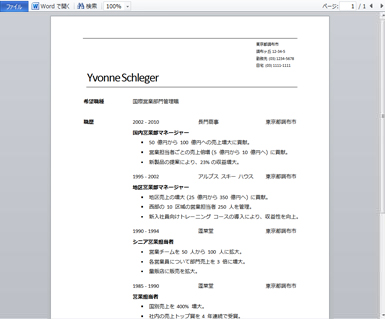
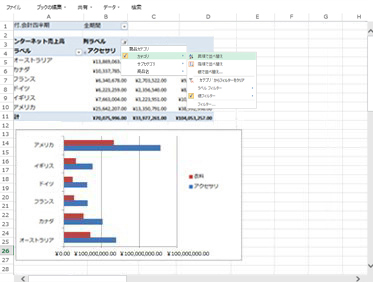
所有している Office のバージョンが友人や仕事仲間の Office のバージョンと違っていても問題ありません。 ビューアーをダウンロードする必要はありません。 ドキュメントは、Office プログラムの場合と同じようにブラウザーに表示されます。
簡易編集する
Office Online では、ドキュメントを表示するだけでなく、ブラウザーでドキュメントの内容を編集することができます。
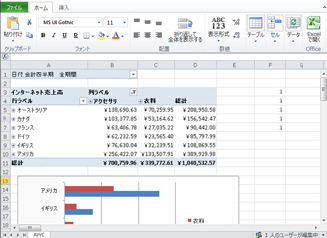
ブラウザーでの編集は、テキストの修正、データの入力、スライドの追加、メモの記入などを行う場合に最適です。 既にドキュメントを表示している場合は、Office Online の [ブラウザーで編集] をクリックして、変更すれば完了です。 ほとんどの場合、更新した内容は自動保存されます (Word Web App では、[保存] をクリックします)。
Excel Web App と OneNote Web App でのリアルタイムの共同編集
Excel Web App と OneNote Web App では、同じドキュメントを他のユーザーと同時に操作できます。
ドキュメントをまとめる、または情報を収集することは、多くの場合、グループアクティビティです。 たとえば、 Excel Web App を使って構造化された方法で情報を収集したり、 OneNote Web Appで自由にフォームを作成したりできます。 ファイルは、すべてのユーザーがアクセスできる中央の場所に格納されます。 次のユーザーがアクセスできるようになるまで、1人のユーザーがファイルを終了するのを待つ必要はありません。 後で調整する必要がある複数のコピーを電子メールで送信することはありません。
リアルタイムの共同作業を行うための特別なコマンドはありません。 仕事仲間が作業しているときに、Office Online プログラムでファイルを編集するだけです。
シームレスに Office に切り替える
大幅な変更を加える必要があるときは、豊富な機能を備えた Office デスクトップ アプリケーションを使う方が便利です。 その場合、Office Online から、対応する Office デスクトップ アプリケーションにシームレスに直接切り替えることができます。 Office Online でドキュメントを開いている場合は、ブラウザーから直接 [開く] をクリックして、コンピューターにインストールされている Office プログラムでファイルを開きます。 編集が終了したら、Office プログラムで [保存] をクリックすると、ファイルはサーバーに保存されます (OneNote デスクトップ アプリケーションでは、変更はサーバーに自動保存されます)。
注: Firefox、Internet Explorer (Windows)、Safari (Mac) のブラウザーを使うと、ブラウザーから直接 Office デスクトップ アプリケーションでドキュメントを開くことができます。 Windows でこの機能を利用するには、Internet Explorer の場合は Office 2003 以降、Firefox の場合は Office 2010 を使う必要があります。 OneNote Web App でこの機能を利用するには、OneNote 2010 が必要です。 Mac でこの機能を利用するには Microsoft Office for Mac 2008 バージョン 12.2.9 または Office for Mac 2011 が必要ですが、OneNote デスクトップ アプリケーションは利用できません。










